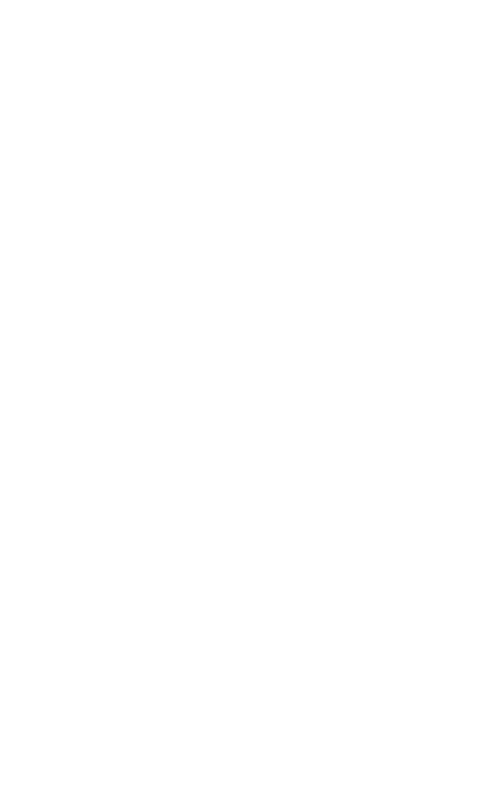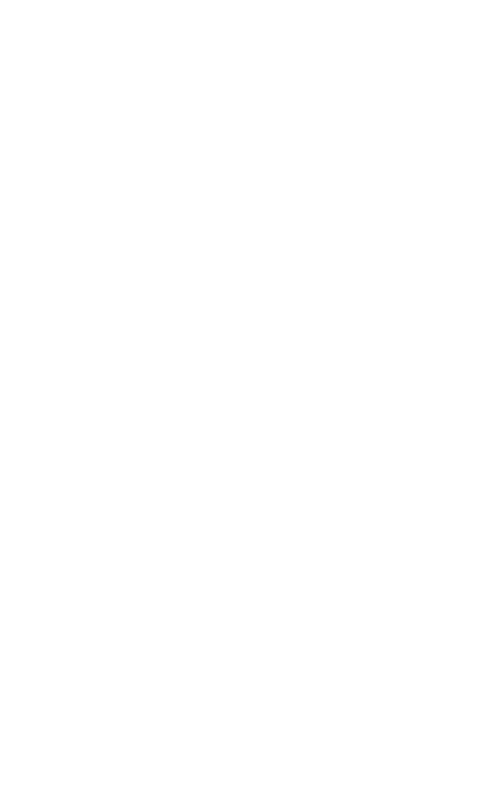
3
РУССКИЙ
1. Здравствуйте! ...............................4
2. Обзор Jabra Evolve2 40 .............5
2.1 Входящие в комплект аксессуары
3. Подключение ...............................6
3.1 Подключение к компьютеру
3.2 Подключение к мобильным устройствам
4. Способы ношения ......................8
4.1 Способы ношения
4.2 Регулировка гарнитуры
5. Что означают светодиодные
индикаторы ................................ 10
6. Использование ........................ 11
6.1 Вызовы и музыка
6.2 Выключение/включение микрофона с помо-
щью штанги микрофона
6.3 Прием вызова с помощью штанги микрофо-
на
6.4 Sidetone
6.5 Голосовые указания
6.6 Управление несколькими вызовами
7. Приложения ивстроенное ПО 17
7.1 Jabra Direct
7.2 Обновление встроенной программы
8. Техническая поддержка......... 18
8.1 Часто задаваемые вопросы
8.2 Обращение с гарнитурой